怎么把照片做成壁纸
在当今社交媒体盛行的时代,个性化壁纸成为了一种表达自我的方式。无论是手机、电脑还是平板,一张精美的壁纸不仅能提升设备的视觉效果,还能展现个人风格。本文将详细介绍如何将照片制作成壁纸,并提供结构化数据帮助您快速上手。
一、选择合适照片的要点
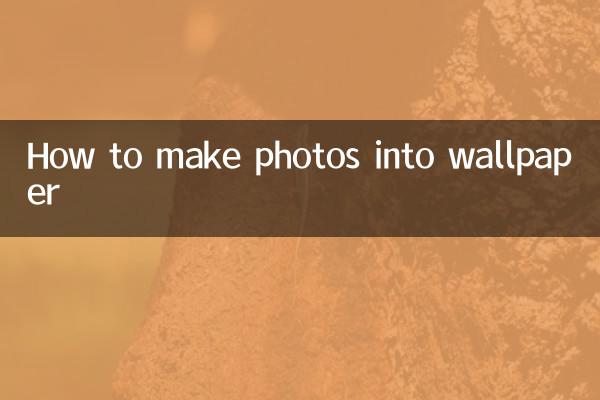
制作壁纸的第一步是选择一张高质量的照片。以下是选择照片时需要注意的几个关键点:
| 要点 | 说明 |
|---|---|
| 分辨率 | 照片分辨率越高,壁纸效果越清晰。建议选择至少1920x1080像素的照片。 |
| 构图 | 照片构图应简洁,避免过多杂乱元素影响视觉效果。 |
| 色彩 | 色彩鲜艳或对比度高的照片更适合作为壁纸。 |
| 主题 | 根据个人喜好选择风景、人物、抽象艺术等主题。 |
二、照片编辑工具推荐
选好照片后,通常需要对其进行编辑以适应壁纸需求。以下是几款热门的照片编辑工具:
| 工具名称 | 特点 | 适用平台 |
|---|---|---|
| Adobe Photoshop | 功能强大,适合专业用户。 | Windows/Mac |
| Canva | 操作简单,模板丰富。 | 在线/移动端 |
| Snapseed | 移动端友好,滤镜效果出色。 | iOS/Android |
| PicsArt | 创意功能多,适合个性化设计。 | iOS/Android |
三、壁纸制作步骤详解
以下是制作壁纸的具体步骤,帮助您快速完成个性化壁纸:
| 步骤 | 操作说明 |
|---|---|
| 1. 裁剪照片 | 根据设备屏幕比例裁剪照片,常见比例有16:9(电脑)、9:16(手机)等。 |
| 2. 调整亮度和对比度 | 适当提升亮度和对比度,使壁纸更加醒目。 |
| 3. 添加滤镜 | 使用滤镜增强照片风格,如黑白、复古等。 |
| 4. 保存为壁纸 | 保存编辑后的照片,并设置为设备壁纸。 |
四、壁纸设置方法
编辑完成后,如何将照片设置为壁纸呢?以下是不同设备的设置方法:
| 设备类型 | 设置方法 |
|---|---|
| Windows电脑 | 右键点击照片,选择“设置为桌面背景”。 |
| Mac电脑 | 打开“系统偏好设置”-“桌面与屏幕保护程序”,拖入照片即可。 |
| iOS设备 | 进入“设置”-“墙纸”-“选择新墙纸”,找到照片并设置。 |
| Android设备 | 进入“设置”-“显示”-“壁纸”,选择照片并应用。 |
五、个性化壁纸的创意灵感
如果您想进一步个性化壁纸,可以尝试以下创意:
| 创意方向 | 实现方法 |
|---|---|
| 文字叠加 | 在照片上添加励志语录或名言,增强壁纸的感染力。 |
| 拼贴效果 | 将多张照片拼贴成一张壁纸,展现更多内容。 |
| 动态壁纸 | 使用动态照片或视频作为壁纸(部分设备支持)。 |
| 季节主题 | 根据季节更换壁纸,如春夏秋冬的不同风景。 |
通过以上步骤和技巧,您可以轻松将照片制作成独一无二的壁纸。无论是纪念照、旅行风景还是艺术创作,都能成为展现个性的窗口。快拿起您的照片,动手试试吧!

查看详情

查看详情